Cara Mengatasi Aplikasi Satu Sehat Crash di HP Android
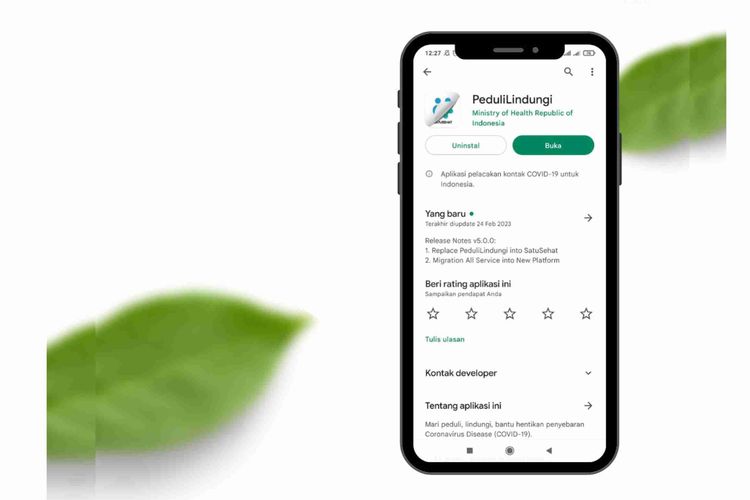
KOMPAS.com - Aplikasi PeduliLindungi kini resmi berganti menjadi Satu Sehat Mobile. Untuk mendapatkan versi terbaru ini pengguna harus melakukan pembaruan di Play Store (Android) atau App Store (iOS).
Meskipun telah diperbarui aplikasi Satu Sehat tak luput mengalami error atau crash. Aplikasi yang crash atau error ini dapat disebabkan beragam faktor. Seperti kapasitas memori yang rendah atau chipset yang sudah usang.
Untuk mengatasinya pengguna dapat mencoba untuk menghapus data cache secara berkala. Namun apabila Satu Sehat masih mengalami crash berikut ini beberapa cara yang bisa dicoba.
Baca juga: Sederet Keluhan di Aplikasi Satu Sehat, Mulai dari Gagal Login dan Tiket Booster Hilang
Restart smartphone
Cara pertama yang bisa dilakukan adalah memuat ulang smartphone. Cara ini dapat mengatasi bug atau error di aplikasi. Me-restart smartphone juga dapat mengembalikan proses yang berjalan di sistem seperti sedia kala.
- Tekan tombol power beberapa detik
- Pilih “Restart/mulai ulang”
- Tunggu hingga ponsel memuat ulang
- Kemudian buka kembali aplikasi Satu Sehat
Menghapus data aplikasi
Penyebab aplikasi crash bisa jadi karena memori yang telah penuh. Cobalah untuk menghapus data aplikasi. Begini caranya:
- Buka menu “Settings/Pengaturan”
- Pilih “Apps/Aplikasi” > “Kelola Aplikasi”
- Pilih aplikasi Satu Sehat
- Pilih “Hapus data”
Instal ulang aplikasi
Anda bisa menginstal ulang aplikasi Satu Sehat kembali. Dengan instal ulang aplikasi seluruh pengaturan akan kembali diatur sesuai default. Untuk menginstal ulang, hapus aplikasi terlebih dahulu di ponsel setelah itu menuju toko aplikasi Play Store (Android) atau App Store (iOS) untuk mengunduh kembali aplikasi.
Menghapus data cache
Data cache merupakan data sementara yang didapatkan dari aplikasi yang berjalan di ponsel. Data ini bersifat temporer dan aman untuk dihapus. Berikut ini cara menghapus data cache di Satu Sehat.
- Buka menu “Settings/Pengaturan”
- Pilih “Apps/Aplikasi” > “Kelola Aplikasi”
- Pilih aplikasi Satu Sehat
- Klik “Penyimpanan”
- Pilih “Cache”
Baca juga: Apa Itu Data Cache di Android dan iPhone, Apakah Boleh Dihapus?
Menghapus aplikasi yang tidak perlu
Memori yang semakin sedikit tentu berpotensi membuat aplikasi crash. Maka dari itu luangkan untuk melakukan pemfilteran dan mencabut aplikasi yang sudah tidak digunakan. Berikut langkah-langkahnya:
- Buka “Settings/Pengaturan”
- Pilih “Aplikasi” > “Kelola aplikasi”
- Pilih aplikasi yang sudah tidak digunakan dan klik “Uninstal”
Itulah beberapa cara mengatasi aplikasi Satu Sehat crash di HP Android. Semoga membantu.
Simak breaking news dan berita pilihan kami langsung di ponselmu. Pilih saluran andalanmu akses berita Kompas.com WhatsApp Channel : https://www.whatsapp.com/channel/0029VaFPbedBPzjZrk13HO3D. Pastikan kamu sudah install aplikasi WhatsApp ya.-
![]()
[POPULER TEKNO] PeduliLindungi Resmi Berganti Satu Sehat | Elon Musk Kembali Jadi Orang Terkaya Sedunia
-
![]()
Pengguna Satu Sehat Mobile Keluhkan Gagal Download Sertifikat Vaksin dan Hilangnya Tiket Booster
-
![]()
Tiket Booster Hilang di Satu Sehat Mobile, Apakah Masih Bisa Vaksin? Ini Penjelasan Kemenkes
-
![]()
Sederet Keluhan di Aplikasi Satu Sehat, Mulai dari Gagal Login dan Tiket "Booster" Hilang











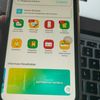
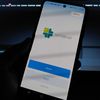
























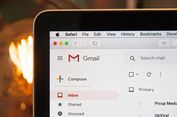
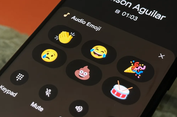





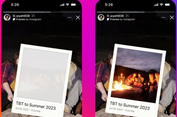






![[POPULER MONEY] HET Beras Bulog Naik | Kereta Tanpa Rel dan Taksi Terbang Bakal Diuji Coba di IKN](https://asset.kompas.com/crops/yQRBKNHDTsRFd2l2wxWH2DTkNMI=/0x0:0x0/300x200/data/photo/2023/09/08/64fb4e6a89394.jpg)











